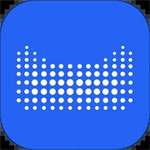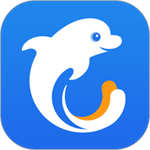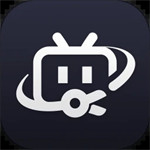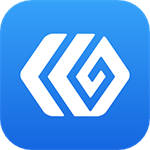必剪怎么导出本地视频 必剪是一款众多的视频创作者都在使用的视频剪辑软件,有着十分丰富的视频剪辑功能,可以更好的为用户带来最便捷的视频剪辑体验,让用户可以轻松的创作出各种有趣的视频来,并且还为用户提供了十分丰富的素材,让用户可以根据自己的需求来进行添加,为自己的视频增添更多的趣味性,用户还可以通过录音功能,来提前录制视频的音频部分,让用户在视频拍摄的过程中可以节省用户时间,并在后期处理中一键将音频文件进行添加,来轻松的得到一个完整的视频,那用户知道要怎么将制作好的视频导出本地吗,下面就让小编为大家带来必剪导出视频教程,一起来看看吧。
必剪怎么导出本地视频

1、首先,打开必剪首页点击“剪辑”。
2、打开最近项目点击“素材”,然后点击“下一步”。
3、导入视频素材后进行剪辑,剪辑完毕后点击“1080p”。
4、打开下拉列表以后,设置视频清晰度、码率和帧率,设置完毕点击“导出”。
5、点击后,必剪就会开始导出视频,导出完毕后,注意查看,系统会提示“已保存至本机相册”。
以上就是小编为大家带来的必剪导出视频教程,希望对用户有所帮助。